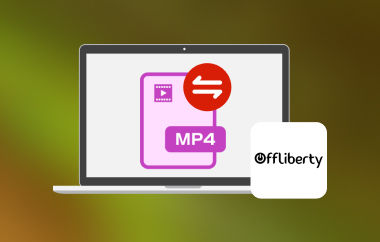ShareX är gratis programvara med öppen källkod som har visat sig vara så kraftfull i mer än 16 år, speciellt för Windows-användare. Den erbjuder en praktisk uppsättning verktyg till hands. Perfekt för tillfälligt bruk och proffs som vill ta skärmdumpar, spela in videor eller dela filer effektivt med dina kollegor. Från enkla skärmdumpar, avancerad redigering, produktivitetsfunktioner och fildelningsmöjligheter, hjälper det att göra ens digitala arbetsflöde till ett av de viktigaste verktygen för alla som vill öka produktiviteten och kreativiteten. Mer information om detta kommer att visas i recensionen nedan.
Del 1: Vad är ShareX?
ShareX är ett omfattande och gratis program som tillhandahåller tjänster för att ta skärmdumpar, skärmdumpsinspelning och fildelning i Windows operativsystem. Sedan lanseringen 2007 har den varit en favorit bland användare som vill ha en allt-i-ett-applikation som kan hantera grundläggande skärmgrepp, videoinspelning, fildelning och uppgiftsautomatisering. Tack vare sin rika mix av funktioner, som inkluderar användarbaserade justeringar, gör ShareX det enkelt att ta helskärm, en del av skärmen eller en hel lång webbsida skärmdump.
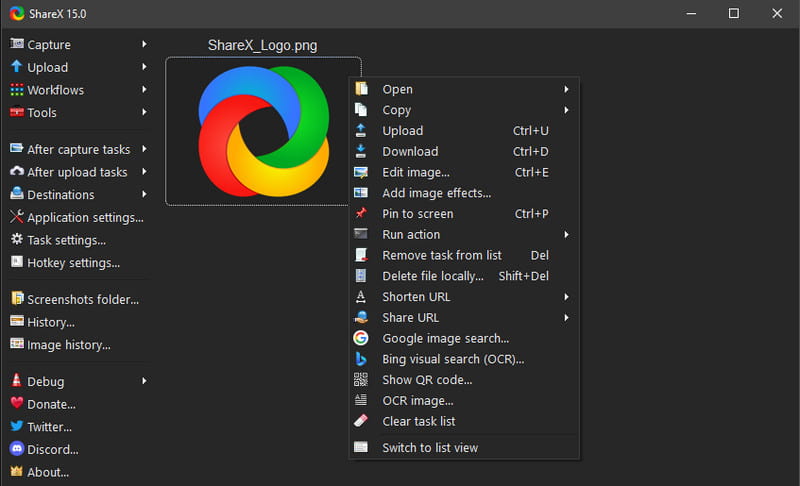
När man hanterar ShareX kan användaren redigera den tagna bilden istället för att bara fånga den. Den erbjuder bildredigeringsfunktioner, till exempel för bilder eller video, utan någon annan programvaruinstallation, lägga till rörelse eller stillbildstexter till bilderna och till och med göra enkla gifs eller komplexa videor av hela processen. ShareX behöver inte bara handla om skärmdumpar eller bildredigering utan innehåller också några coola verktyg som moderna arbetsflöden, automatisering och olika typer av filöverföringar, vilket gör det till stor hjälp för fristående proffs och genomsnittligt upptagna individer som vill optimera sina digitala aktiviteter.
Del 2: Detaljerad genomgång av ShareX - plattform som stöds, funktioner, fördelar, nackdelar
Stöder ShareX Windows och Mac?
ShareX-nedladdning är en programvara endast för Windows. Den är helt kompatibel med nästan alla versioner av Windows-operativsystem, inklusive Windows 7, Windows 8, Windows 10 och Windows 11. För närvarande stöds inte macOS- och Linux-system, vilket minskar deras användbarhet över plattformar. Men för Windows-användare erbjuder ShareX en mycket optimerad och funktionsfull lösning.
Nyckelfunktioner:
• Konfigurerbara anpassningsbara snabbtangenter och automatiserat arbetsflöde för uppgifterna för att göra det mindre tråkigt.
• Ta skärmdumpar av aktiva helskärmsfönster, regioner eller ShareX-rullningssidor.
• Fånga skärmaktivitet inspelad i MP4- och GIF-format med eller utan ljudinspelning.
• Den inkluderar OCR, en färgväljare, en QR-kodgenerator och upp till 60 bilder per sekund videoinspelning.
• Gör redigeringar i bilder med de tillgängliga antecknings-, text-, form- och effektalternativen.
• Ladda upp filer direkt till över 80 tjänster, inklusive Google Drive och Dropbox.
- Fördelar
- Det tillkommer ingen avgift, inga annonser och inga månadsavgifter.
- Flexibla snabbtangenter, arbetsflöden och anpassade kommandon.
- Skärmdump, video, redigering och delning - allt på ett ställe.
- Snabb uppladdning av filer och delbara länkar.
- Presterar bra och upptar inte utrymmen med massor av resurser.
- Konsekventa förbättringar tack vare ständiga uppdateringar.
- Nackdelar
- Mac OS eller Linux har stöd.
- Detta kan orsaka problem för nybörjare eftersom det kräver högutbildade att använda.
- Videoredigering kräver program från tredje part eftersom det erbjuder begränsade alternativ.
- Inriktad på funktionalitet, men inte visuellt tilltalande.
Är ShareX säkert?
ShareX är säkert att använda. Källkoden för denna öppen källkod är allmänt tillgänglig för forskning om säkerhetshot. I över 16 år av aktiv utveckling har en stor grupp av utvecklare skickat uppdateringar och patchar med säkerhetsbrister tillsammans med produkten. Det finns ingen adware eller skadlig programvara i ShareX. ShareX inkluderar inte extra kostnader eller prenumerationer som du inte ser. Communitymedlemmar diskuterar också frågor och förbättringar med hjälp av tjänster som GitHub. Användare kan också konfigurera säkerhetsinställningarna för inhämtade filer angående lagring och delning som kan vara inblandade.
Del 3: 7 fantastiska alternativ till ShareX för inspelningsskärm på Windows och Mac
1. AVAide Screen Recorder
AVAide-skärminspelare är det bästa alternativet som erbjuder ganska liknande funktioner som ShareX-klippverktyget men med ett bättre tillägg. Att ladda ner det på din Windows eller Mac är en liten utrymmeskapacitet eftersom det är en datorvänlig resursinspelare. Jämfört med den vi granskade och alternativen här, erbjuder den här appen olika sektioner av inspelning som kallas videoinspelare, ljudinspelare, spelinspelare, skärmfångare och många fler. Att vara åtskilda från varandra gör din inspelning mycket bättre, och det finns lite eller ingen installation eftersom det redan finns för de vissa funktioner du använder.

PROVA GRATIS För Windows 7 eller senare
 Säker nedladdning
Säker nedladdning
PROVA GRATIS För Mac OS X 10.13 eller senare
 Säker nedladdning
Säker nedladdningEfter redigering erbjuder appen all grundläggande videoredigering du kan behöva innan du exporterar den slutliga inspelningen till din PC och delar den med alla. Att ställa in detta för inspelning är inte lika svårt som OBS och är inte lika dyrt som en stor inspelare, men inspelningen den ger är den bästa. Lämnar det ett vattenstämpel? Nej, det gör det inte. Vill du prova det? Klicka sedan på nedladdningsknappen nedan.
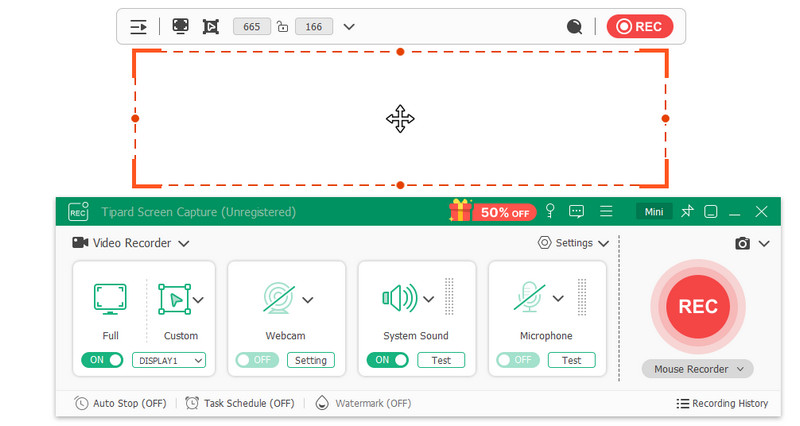
2. OBS Studio
OBS Studio är gratis programvara med öppen källkod för kraftfull videoinspelning och livestreaming. Användare kan skapa skärminspelningar av hög kvalitet, blanda flera ljudkällor och redigera i realtidshastighet. Perfekt för professionella innehållsskapare, spelare och streamers, OBS Studio möjliggör ett överflöd av konfigurationsparametrar som bithastighet och kodning så att du kan finjustera allt efter din smak. Dess förståelsekurva kan vara brantare än för vissa alternativ. Ändå erbjuder den nivåer av kontroll över din inspelningsinställning som du inte kan hitta någon annanstans – inklusive stöd för plugins och scenövergångar.
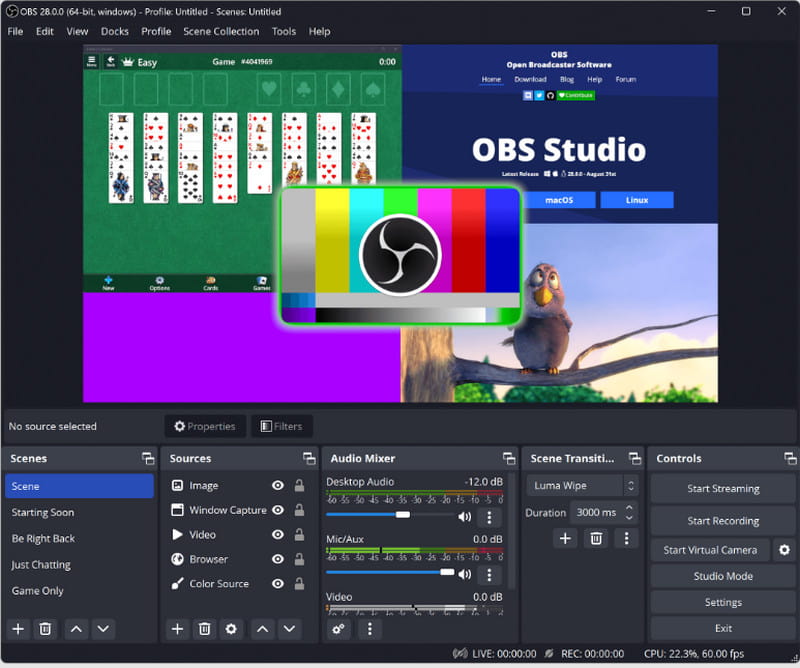
3. Snagit
Detta är ett enkelt verktyg för skärmfångning och inspelning, perfekt för dem som söker efter bekvämlighet och användarvänlighet. TechSmith utvecklade den, och dess funktioner, såsom färdiga att använda inbyggda kommentarer och mallar för att skapa guider, gör den enkel att använda. Medan ett betalt verktyg, Snagit är allmänt föredragen av proffs som behöver producera högkvalitativa skärmdumpar och videogenomgångar och dela det utan att slösa så mycket tid på redigering. Det fungerar bra för de som vet hur man redigerar bra och för de som inte kan så bra.
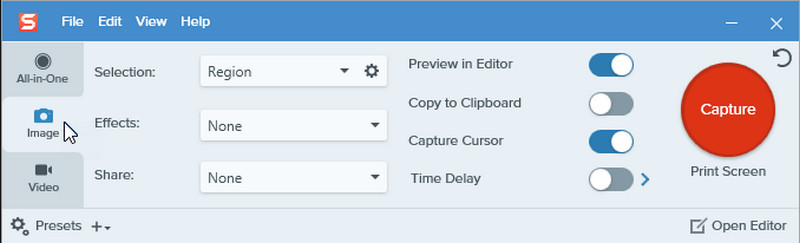
4. Camtasia
Verktyget från TechSmith är Camtasia. Detta erbjuder högkvalitativa förstklassiga skärminspelningar och videoredigeringsprogram, vilket ger ett starkt grepp om att skapa tutorials, webbseminarier och annat professionellt videoinnehåll. Camtasia uppnår överlägsenhet genom att visa användarvänliga gränssnitt och avancerade redigeringsmöjligheter, inklusive beskära videor på Camtasia, animationer, övergångar och röstinspelning. Det är lämpligt för dem som behöver ett allt-i-ett-verktyg för att spela in sina skärmar och redigera utdata i en inbyggd redigerare utan att behöva komma åt tredjepartsprogram. Med en sådan fantastisk funktionsuppsättning motiverar den sina kostnader och är bäst lämpad för utbildare, marknadsförare,
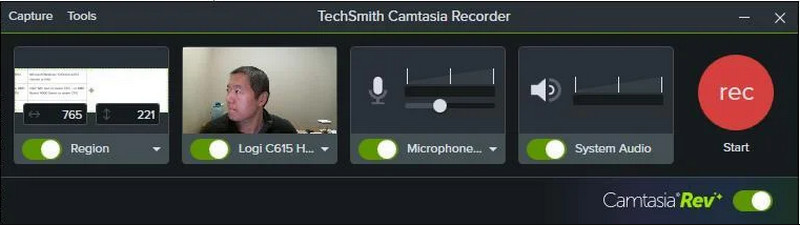
5. Vävstol
Vävstol är tänkt att vara snabb och sömlös när du gör skärminspelningar. Ett av de enklaste ShareX-skärminspelningsalternativen på den här listan, Loom är tänkt att vara ett verktyg för team, lärare och alla som behöver ge snabb feedback eller skapa presentationer snabbt. Du kan samtidigt spela in din skärm, webbkamera och röst och sedan omedelbart dela inspelningen via en länk. Eftersom Loom också är molnbaserat, möjliggör den inline-redigering direkt från applikationen genom att trimma videor och lägga till uppmaningar. Den är tillgänglig som en stationär app och en Chrome-tillägg för åtkomst över plattformar.
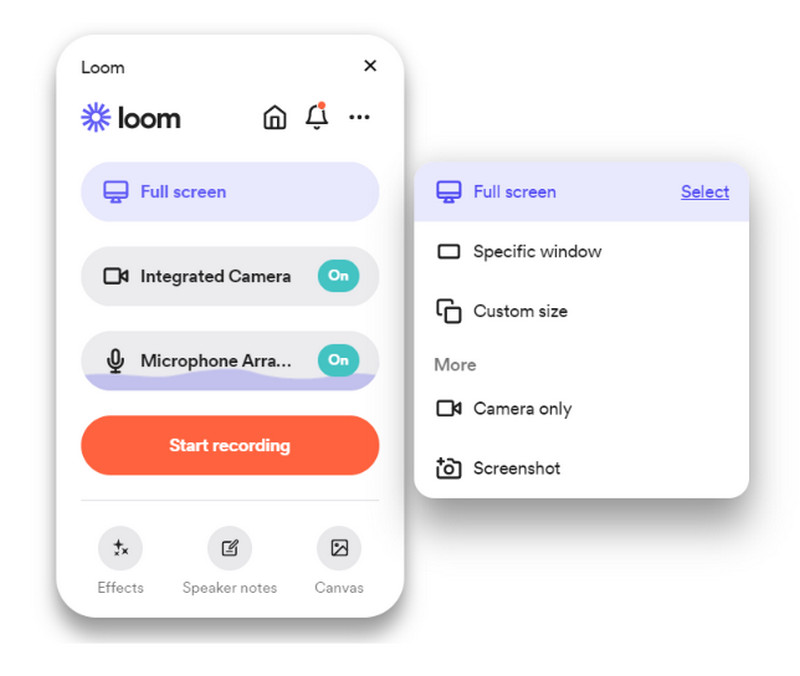
6. Skärmflöde
ScreenFlow är den förstklassiga skärminspelningsvideoredigeringsmjukvaran utvecklad exklusivt för MacOS-användare, och det är ett bra alternativ till ShareX. Med sin kvalitetsvideoinspelning, sitt starka redigeringsverktyg och det användarvänliga gränssnittet är ScreenFlow perfekt för dem som siktar på högkvalitativt innehåll. Den kan spela in skärmen i kombination med systemljud och webbkamerabilder. Den sticker ut på grund av dess avancerade efterproduktionsfunktioner: du kan ställa in textanimationer och övergångar och till och med arbeta med flera kanaler. Det är därför det används i stor utsträckning av innehållsskapare, föreläsare och marknadsförare, för vilka mer djupgående postproduktionsmöjligheter är ett måste.

7. Bandicam
Bandicam är en ganska populär skärminspelningsprogram utvecklad med Windows-plattformen i åtanke. Den har fångat nästan allt med liten eller ingen fördröjning - från enkel skrivbordsaktivitet till att skapa videospelsmaterial av hög kvalitet. Den finns i tre lägen - skärminspelning, spelinspelning och enhetsinspelning - så att du kan fånga webbkameror eller andra externa enheter som konsoler. En annan stor egenskap hos Bandicam är att den gör sin inspelning i 4K UHD-upplösning utan att filstorleken blir svullen eftersom den har komprimeringsteknik. Bandicam har inte de mest avancerade funktionerna för redigering, men bara det räcker för de flesta spelare och individer som letar efter en högpresterande inspelare. Dessutom lämnar det ett vattenstämpel; du måste köpa en licens om du vill ta bort Bandicams vattenstämpel.
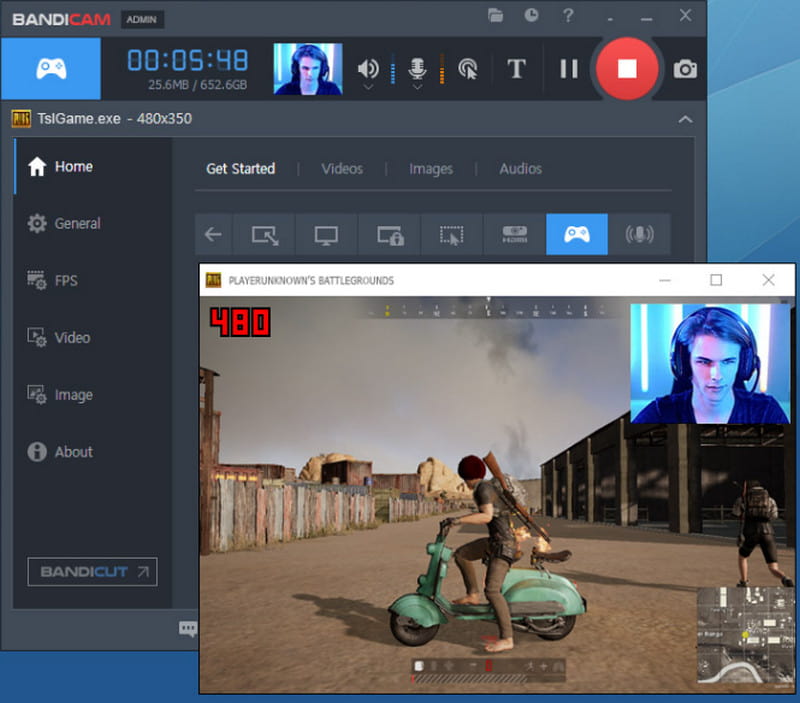
Laddar ner ShareX bevisar att det är en fördel som du kan flexa till andra eftersom det ger skärminspelning effektivt på Windows OS. Ett alternativ om du byter till en Mac är dock viktigt på grund av dess begränsning i den plattform som stöds. Vi rekommenderar AVAide-skärminspelare som vårt förstahandsval vad gäller skärminspelning eftersom det är det bästa på marknaden.
Spela in skärm, ljud, webbkamera, gameplay, onlinemöten, samt iPhone/Android-skärm på din dator.